误删系统文件后,如何修复电脑软件打开问题
- 更新日期:2024-12-31 09:59:02
- 来源:
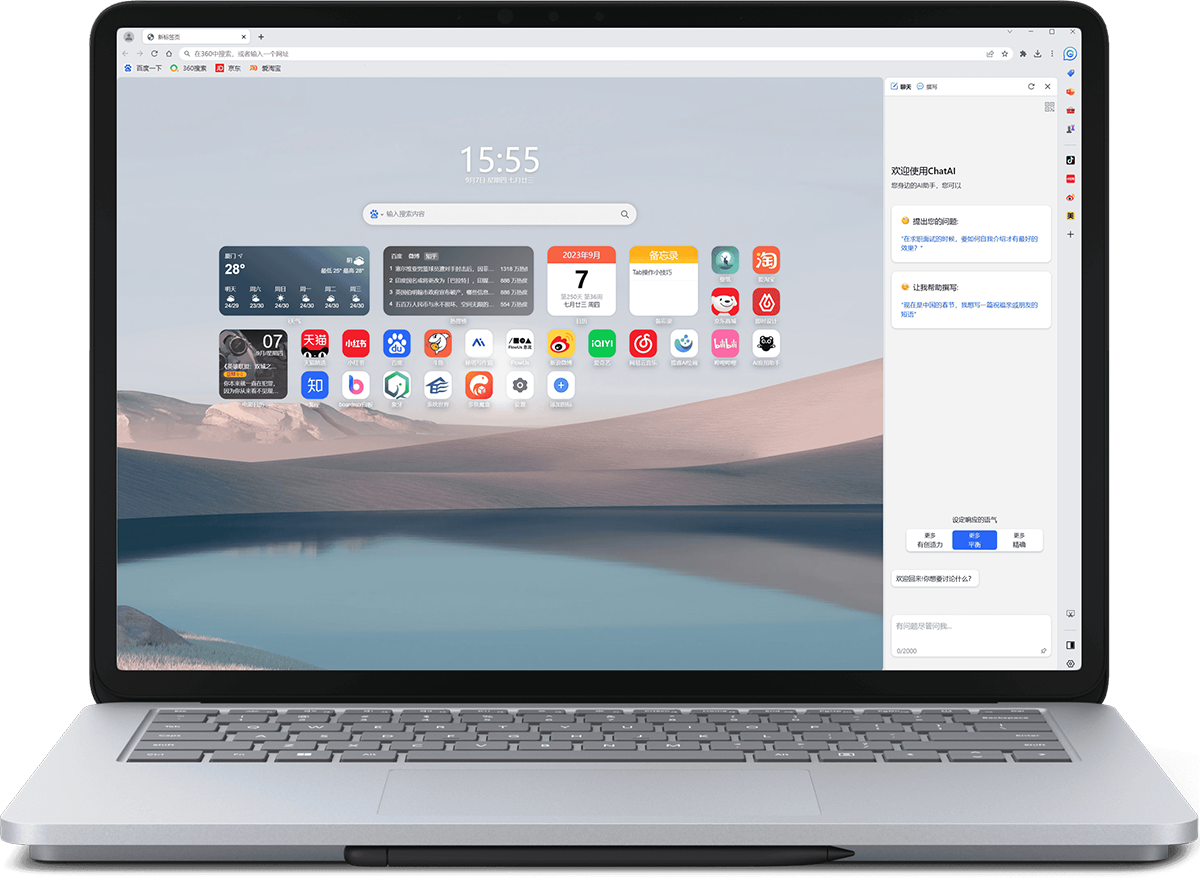
一、案例回顾
近日,网友小李在抖音上看到一条视频,称删除系统文件IsShortCut后,桌面上就不会有小箭头。信以为真的小李按照视频操作,结果软件打不开,还出现了一些小问题。这让小李后悔不已,急忙寻求解决办法。
二、修复方法
1、系统还原
首先,我们可以尝试使用Windows系统自带的还原功能,将电脑恢复到删除文件之前的状态。
操作步骤:
(1)按下Windows键,输入“创建还原点”,选择“系统还原”。
(2)按照向导操作,选择一个还原点,进行系统还原。
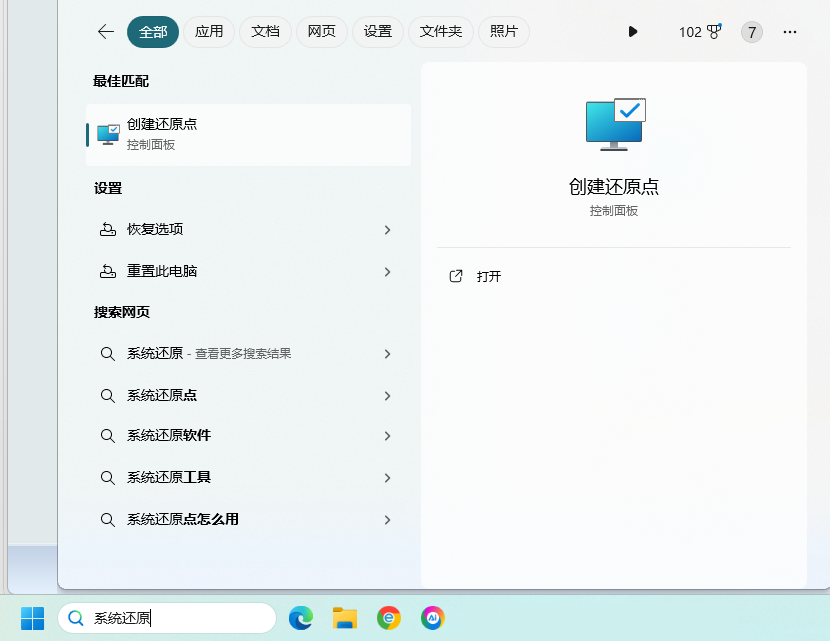
2、注册表修复
如果系统还原无法解决问题,我们可以尝试修复注册表。
操作步骤:
(1)按下Windows键 + R键,输入regedit,打开注册表编辑器。
(2)导航到HKEY_CLASSES_ROOT\lnkfile。
(3)在右侧找到名为IsShortcut的字符串值,如果被删除,新建一个字符串值,命名为IsShortcut。
(4)双击新建的IsShortcut,在“数值数据”栏中输入空值,点击“确定”。
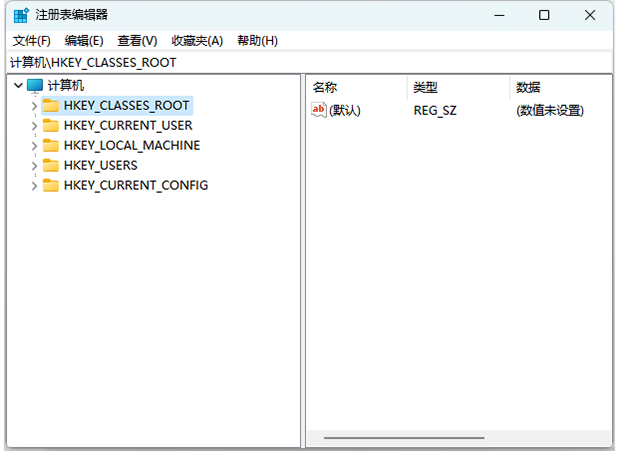
3、使用命令提示符
注册表修复无效时,我们可以尝试使用命令提示符。
操作步骤:
(1)按下Windows键,输入cmd,右键选择“以管理员身份运行”。
(2)在命令提示符窗口中,输入以下命令并回车:assoc .lnk=lnkfile
(3)输入以下命令并回车:
ftype lnkfile="C:\Windows\System32\cmd.exe" /c start "" "%1"
4、重新安装受影响的软件
如果以上方法都无法解决问题,可以尝试卸载无法打开的软件,然后重新安装。
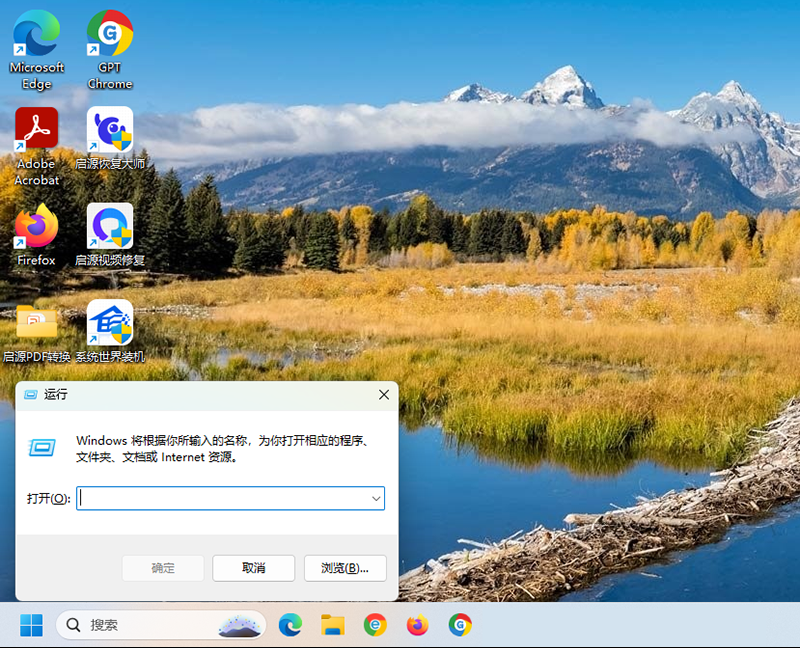
三、防范于未然
在此,我们提醒广大网友,在网络上寻求电脑使用技巧时,务必谨慎对待。以下是一些建议:
1.不要随意删除系统文件或注册表项。
2.在操作前,了解相关风险,确保自己具备一定的电脑知识。
3.如不确定操作的正确性,可先在虚拟机中进行测试。
4.遇到问题,及时寻求专业人士的帮助。
总结:误删系统文件导致软件无法打开,虽然可以通过一系列方法进行修复,但过程繁琐且存在风险。因此,我们在日常使用电脑时,一定要提高警惕,避免陷入类似的困境。
- 64位
- 64位










